A gyors indítás kikapcsolása Windows 11 rendszeren
Microsoft Windows 11 Hős / / July 01, 2023

Közzétett

A gyors indítás meggyorsíthatja a Windows 11 PC rendszerindítását, de problémákat is okozhat. Ha ki szeretné kapcsolni, kövesse az útmutató lépéseit.
Jellemzően engedélyezve a Gyors indítás A Windows funkció lehetővé teszi a A számítógép gyorsabban indul el. Ez azonban ütközhet a hibernálással és más konfigurált energiabeállításokkal. A funkció a Windows Update és a kettős rendszerindítású számítógépek esetében is problémákat okozhat.
Mivel a Fast Start kijelentkezteti a felhasználókat, és rendszerindítási információkat ír a Hiberfil.sys fájl a memóriában különféle problémákat okozhat, de letilthatja. Ha problémái vannak a rendszerindítás során, az alábbi lépésekkel kikapcsolhatja a gyorsindítást a Windows 11 rendszeren.
Mi az a gyorsindítás a Windows rendszeren?
A Gyorsindítás funkció a Windows korábbi verzióiban elérhető volt. Ez egy hibrid energiamód, amely a hibernált és a leállítási folyamatokat egyesíti a rendszerindítási idő felgyorsítása érdekében.
A hibernált mód a Windows rendszeren lehetővé teszi a számítógép kikapcsolását, miközben menti a munkáját, és gyorsabban folytathatja ott, ahol abbahagyta. A munkamenet egy nevű fájlba kerül mentésre Hiberfil.sys a meghajtón.
A Fast Startup egyesíti a leállítási és hibernálási energiaellátási technikákat azáltal, hogy kijelentkezteti a felhasználókat, és elmenti a memória tartalmát a helyi meghajtóra. Így gyorsabb a rendszerindítási idő, mivel a legtöbb szolgáltatás és alkalmazás visszaáll az előző munkamenetből.
Azonban nem hiba nélkül. Például akár a Microsoft is jegyzetek amelyekkel a Gyorsindítás ütközhet Windows Update. Ezenkívül zavarhatja a kettős rendszerindítású rendszereket, és okozhat kettős rendszerindítási lehetőségek a megjelenítés leállításához.
A gyors indítás kikapcsolása Windows 11 rendszeren
A Gyorsindítás funkció általában segít a gyorsabb rendszerindítási időkben, de hátrányosan befolyásolhatja a frissítéseket, a merevlemezeket és dual-boot rendszerek.
Alapértelmezés szerint sok számítógépen engedélyezve van, de ha azt gyanítja, hogy problémákat okoz, akkor egyszerűen kikapcsolhatja.
A gyorsindítás letiltása Windows 11 rendszeren:
- megnyomni a Windows kulcs elindítani a Start menü.
- típus CPL és válassza ki Kezelőpanel a csúcseredményből.
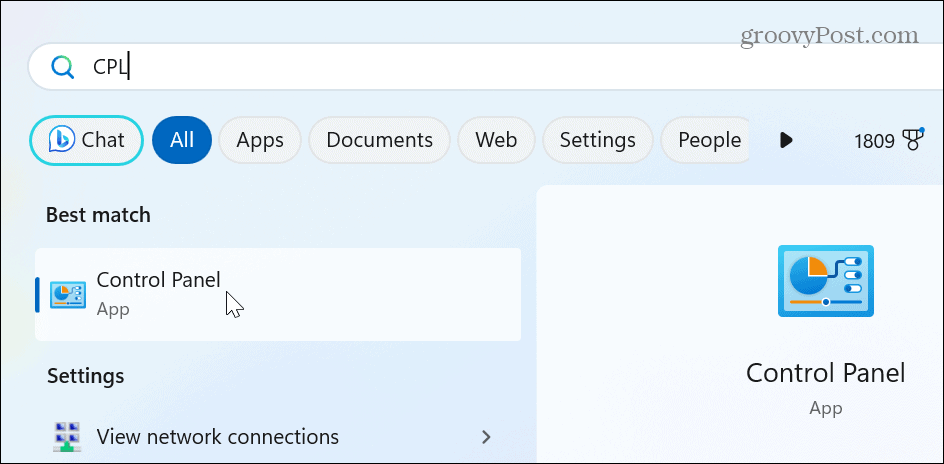
- Válaszd ki a Hardver és hang opció, amikor a Kezelőpanel megnyílik.
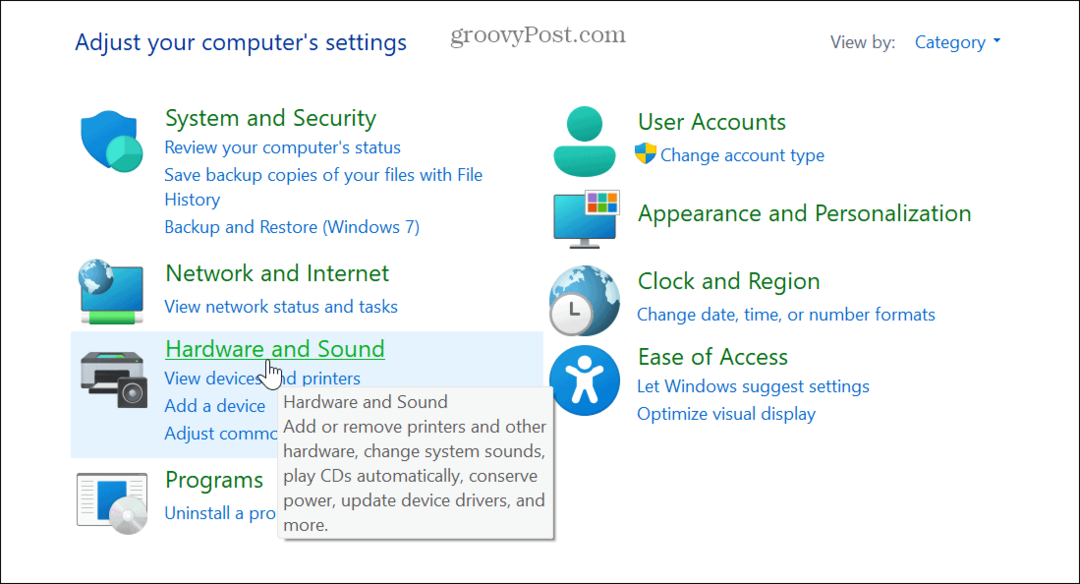
- Kattintson Energiagazdálkodási lehetőségek menüből.
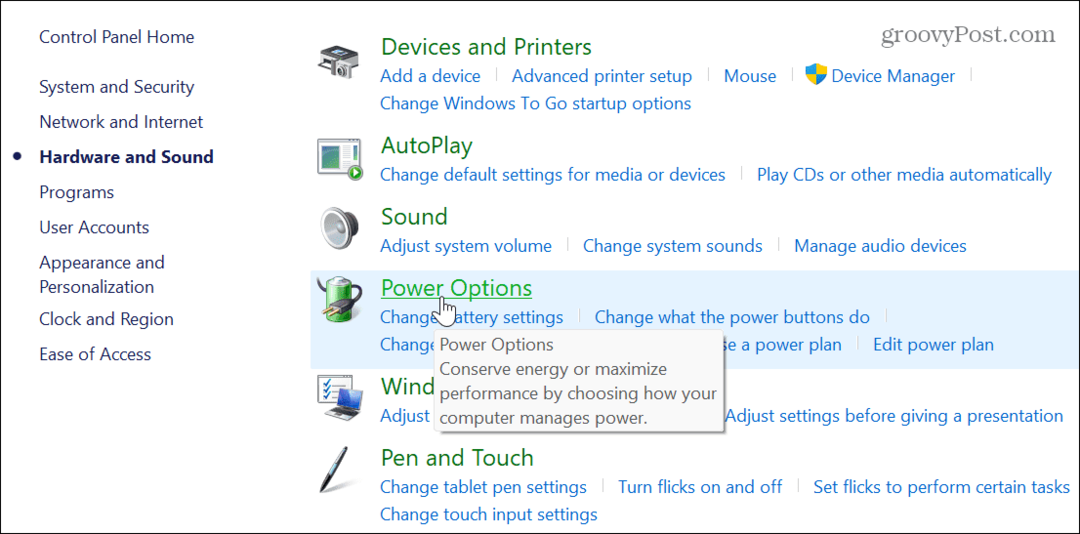
- Válaszd ki a Válassza ki, hogy mit tegyen a bekapcsológomb link a bal oldali panelen.
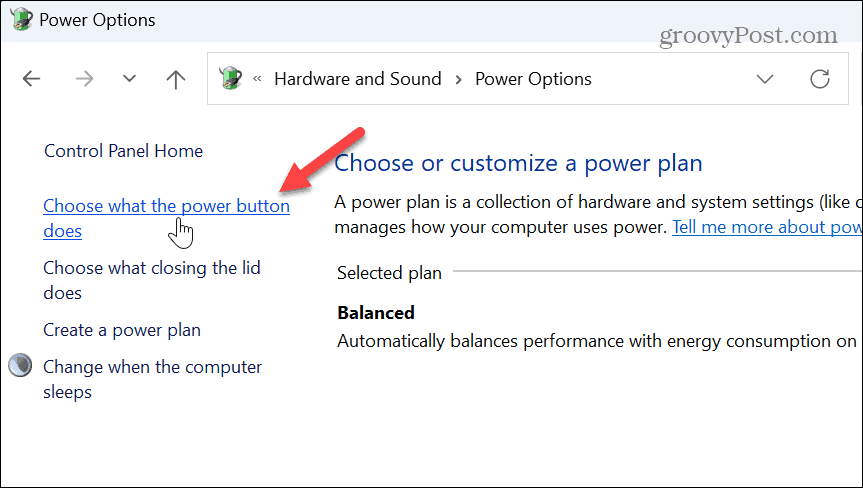
- Kattints a Módosítsa a jelenleg nem elérhető beállításokat link a tetején.
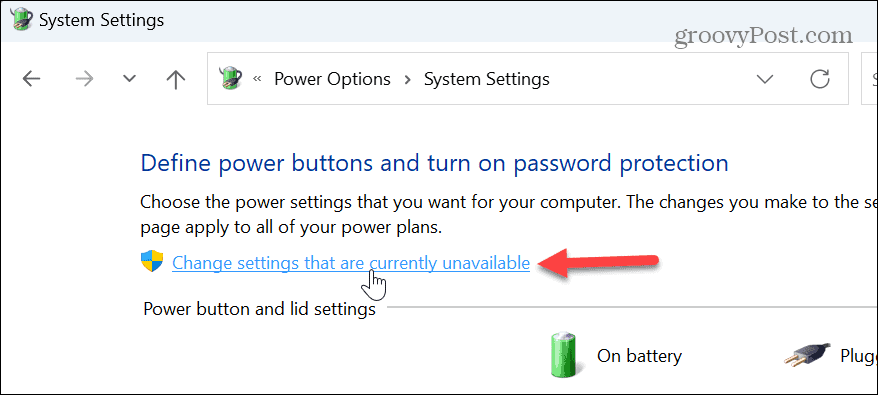
- Törölje a pipát a Gyors indítás bekapcsolása (ajánlott) doboz.
- Kattints a Változtatások mentése gombot a leállítási beállítások alatt.
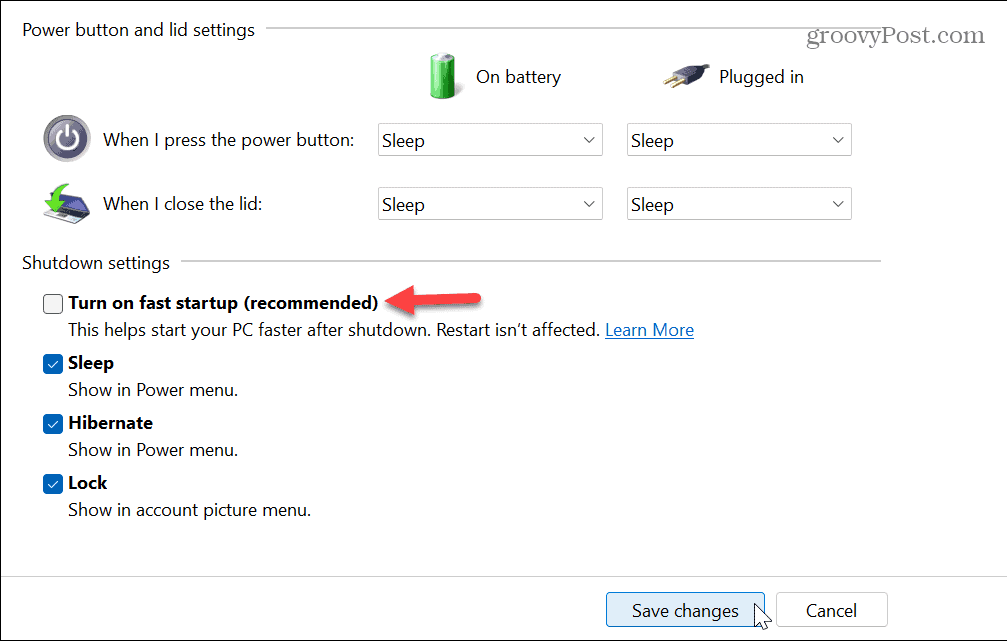
A hiányzó gyorsindítási funkció javítása
Ha a Gyorsindítás lehetőség hiányzik az energiagazdálkodási beállítások menüből, az valószínűleg a hibernált funkció hiánya miatt van. Könnyen lehet engedélyezze a hibernálást a PowerShellből.
Győződjön meg róla, hogy emelt szintű jogosultságokkal futtatja a PowerShellt, és futtassa a következő parancsot:
powercfg.exe /hibernate bekapcsolva
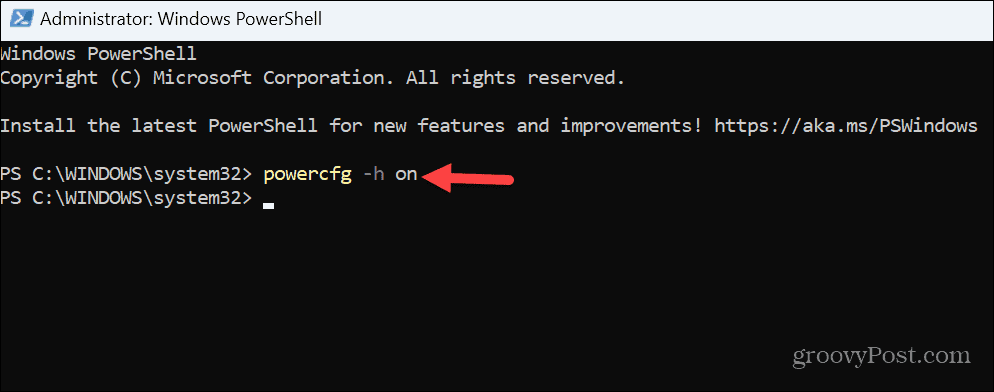
Miután engedélyezte a funkciót, nyissa meg a Vezérlőpultot, kövesse a fenti lépéseket, és kapcsolja ki a Gyorsindítás opciót.
A gyors indítás letiltása a csoportházirend-szerkesztőn keresztül
Ha Windows 11 Pro, Enterprise vagy Education kiadásokat használ, a csoportházirend-szerkesztővel letilthatja a gyorsindítást.
A gyorsindítás csoportházirenden keresztüli kikapcsolása:
- nyomja meg Windows billentyű + R vagy kattintson jobb gombbal a Start menüre, és válassza ki Fuss.
- Ban ben Fuss, típus gpedit.msc és kattintson rendben vagy nyomja meg Belép.
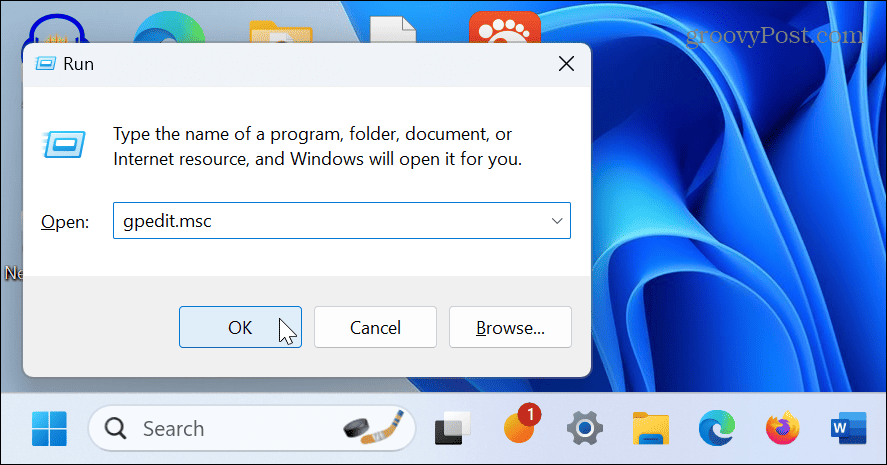
- Egyszer Csoportházirend-szerkesztő megnyílik, navigáljon a következő helyre:
Számítógép konfigurációja\Felügyeleti sablonok\Rendszer\Leállítás
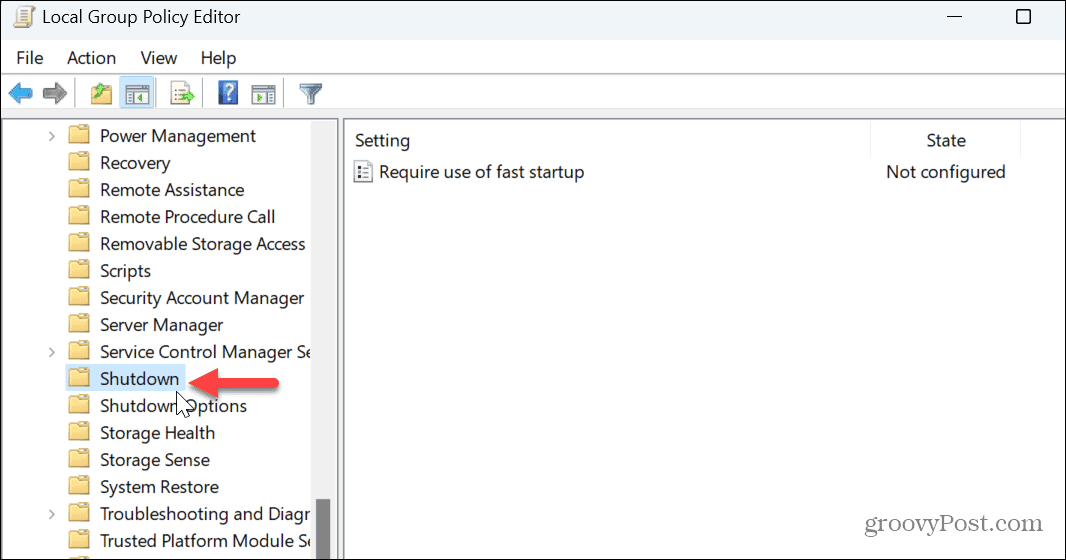
- Kattintson duplán a Gyors indítás használata szükséges beállítást a jobb oldali panelen.
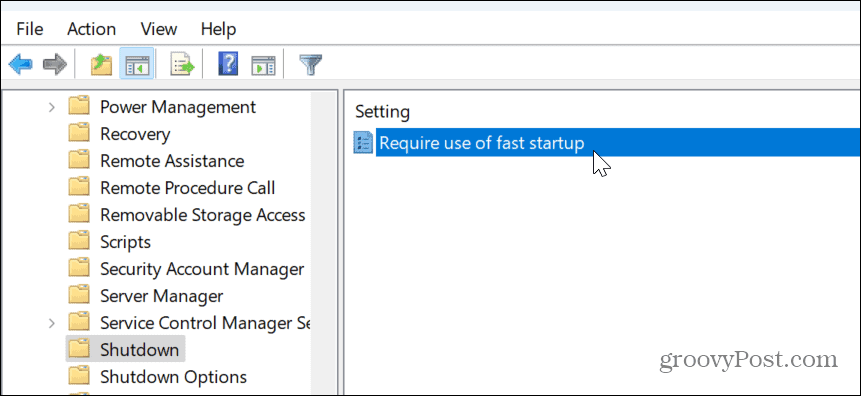
- Állítsa be Tiltva és kattintson Alkalmaz és rendben az alján.
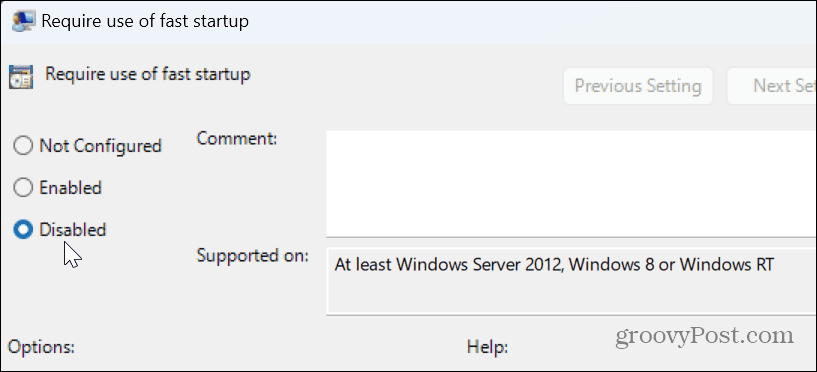
Kezelje energiagazdálkodási beállításait a Windows 11 rendszeren
Noha a Gyorsindítás célja a rendszerindítási folyamat felgyorsítása, bizonyos rendszereknek a konfigurációjuk alapján előfordulhat, hogy nincs rá szüksége. Ha gyanítja, hogy a Gyorsindítás funkció problémákat okoz a frissítésekkel, a kettős rendszerindítással és más energiabeállításokkal, a fenti lépések végrehajtásával egyszerűen kikapcsolhatja.
Lehetséges, hogy más energiabeállításokat is kezelnie kell a Windows 11 rendszeren. Például megteheti energia üzemmód engedélyezése ha a laptop akkumulátora lelassul. Ha egyensúlyba kívánja hozni az energiafogyasztást és a teljesítményt, fontolja meg a egyéni energiagazdálkodási terv a Windows 11 rendszeren.
Ezenkívül az energiaellátási beállítások konfigurálása előtt ellenőrizze a számítógépét támogatott energiaszolgáltatások. Módokat keres, hogy a legtöbbet hozza ki laptopja akkumulátorából? Nézze meg ezeket hét tipp az akkumulátor élettartamának növelésére Windows 11 rendszeren.

